MindMapper打印思维导图的操作流程
时间:2022-10-26 17:08
相信很多才入手MindMapper的朋友可能还不了解打印思维导图的操作,下面就分享MindMapper打印思维导图的操作流程。希望可以帮助到各位玩家。
MindMapper打印思维导图的操作流程

运行MindMapper思维导图并且进行绘制,完成后想要进行打印时,点击【文件】中的打印选项。

MindMapper打印功能也是全面的,里面包含一般打印、快速打印、打印预览、打印选定。通过打印预览我们可以查看即将打印的导图的打印效果,如果不需要修改什么设置直接点击快速打印便可以打印到默认打印机。
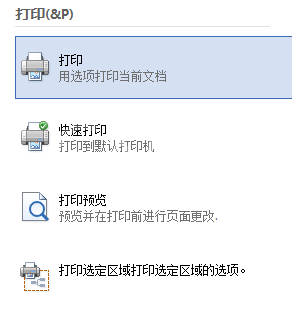
如果需要自定义设置则点击打印,在打印设置中进行修改。
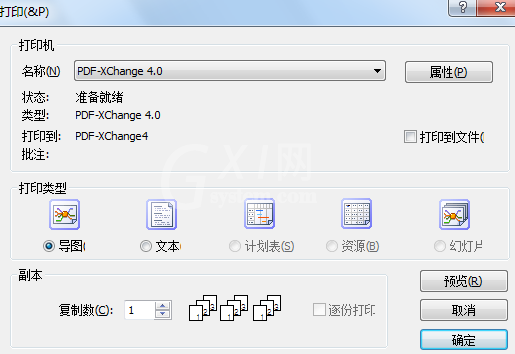
MindMapper打印功能还提供了一个特别的打印方式,可以打印选定的区域哦。
上面就是小编为大家带来的MindMapper打印思维导图的操作流程,一起来学习学习吧。相信是可以帮助到一些新用户的。



























